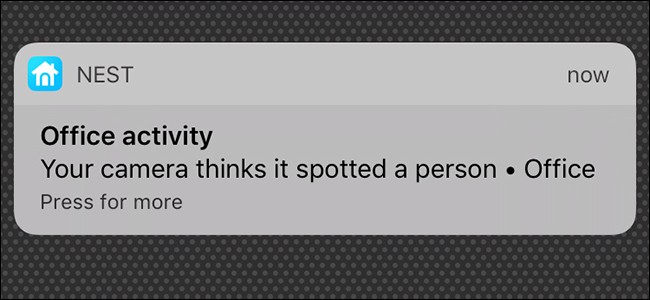Det er sandsynligt, at du modtager et ton irrelevantfalske positive bevægelsesadvarsler fra din Nest Cam - en bil, der kører forbi, en bug, der flyver gennem rammen, eller en busk til højre, der vinker rundt i vinden. Sådan kan du begrænse den slags meddelelser ved hjælp af aktivitetszoner.
RELATEREDE: Rede-kameraer er nytteløse uden et abonnement, der er bevidst om Nest
Husk, at du ikke vil være i stand til detslippe af med enhver falsk positiv bevægelsesalarm, men ved at oprette aktivitetszoner og tilpasse dine underretninger, kan du i det mindste holde dem til et minimum.
Oprettelse af aktivitetszoner

Oprettelse af en aktivitetszone til din Nest-cam eller Nest Hello-videodørklokke giver dig mulighed for at modtage bevægelsesalarmer fra kun en bestemt del af kameraets synsfelt.
Så hvis du for eksempel bor på en travl gade ogdit nest Hello er peget lige på den gade, får du sandsynligvis et væld af unyttige bevægelsesvarsler. I stedet kan du oprette en aktivitetszone, hvor du vælger alt i rammen bortset fra den travle gade. På den måde får du kun relevante bevægelsesalarmer.
Vi har en guide til oprettelse af aktivitetszoner(du har brug for et Nest Aware-abonnement), og det fører dig gennem processen med at oprette en Aktivitetszone ved hjælp af webgrænsefladen, som er den nemmeste måde at gøre det på.
RELATEREDE: Sådan opretter du aktivitetszoner til din bevægelsesalarm fra din nest-cam
Du kan gør det fra Nest-appen på din telefon eller tabletved at gå ind på kameraets indstillinger og vælge indstillingen "Aktivitetszoner". Det er dog en smule besværligt at gøre dette på en lille berøringsskærm. Så hvis du er i stand til at gøre det fra webgrænsefladen, er det den bedste mulighed.
Tilpasning af underretninger
Det næste trin er at tilpasse meddelelsernetil din Nest Cam eller Nest Hej. Du kan gøre dette trin af sig selv uden at oprette en aktivitetszone (især hvis du ikke vil pony-up til et Nest Aware-abonnement), men i sidste ende er det det bedste, at kombinere aktivitetszoner med tilpassede underretninger.
Vi har også en grundlæggende guide til tilpasning af underretninger, men den virkelige magi er at justere alarmerne til aktivitetszonen, som du oprettede tidligere.
For at gøre dette skal du åbne indstillingerne for din Nest Cam eller Nest Hello og derefter trykke på indstillingen “Notifications”.

Derfra skal du trykke på den aktivitetszone, du vil konfigurere.

På denne skærm kan du blot vælge, hvilke typer alarmer du vil modtage: Folk, alle andre bevægelser eller begge dele.

Gå nu tilbage til den forrige skærm, og tryk på indstillingen "Bevægelse uden for en zone".

Denne side giver dig de samme indstillinger, men den gælder kun for området uden for din aktivitetszone.
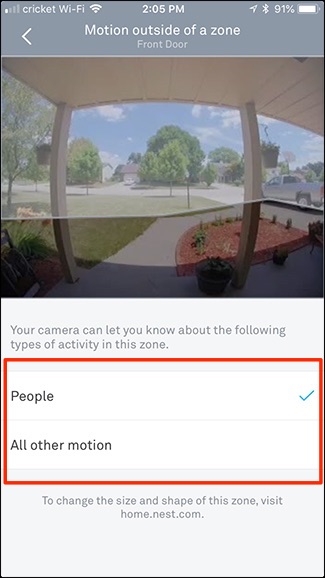
Igen vil dette ikke 100% slippe af med falskepositive - som en bug, der flyver ind i rammen eller noget der blæser i vinden - men det skal skære ned på de fleste af de unødvendige bevægelsesalarmer, især tilfældige biler, der kører forbi eller noget andet, der ikke sker direkte på din ejendom.